Snagit 2018 Review Mitä uutta version 13 jälkeen

TechSmith Snagit on suosikki kuvakaappaus- ja kuvankäsittelyohjelmistomme. Tutustu Snagit 2018:n uusiin ominaisuuksiin!
Kun olet määrittänyt animaation Mircosoft PowerPoint -diaan, voit määrittää omia mukautettuja animaatiotehosteitasi tyhjästä. Tässä säädössä mukautetun animaation todellinen voima tulee esiin!
Luo oma mukautettu animaatio objektille seuraavasti:
Valitse kohde.
Valitse Animaatiot → Lisää animaatio.
Valitse haluamasi tehoste.
Voit luoda sisäänkäynti-, korostus- tai poistumistehosteita.
Pääset lisävaihtoehtoihin valitsemalla valikosta Lisää sisääntulotehosteita, Lisää korostustehosteita tai Lisää poistumistehosteita ja valitse sitten Muuta sisääntulotehosteita -valintaikkunasta.
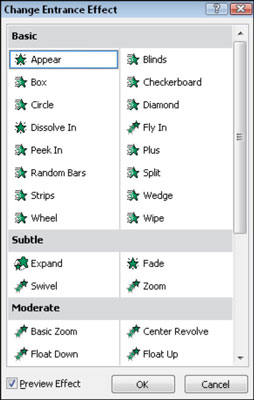
Hienosäädä tehostetta tarvittaessa muilla Animaatiot-välilehden työkaluilla.
Voit säätää käynnistystä , kestoa ja viivettä. Voit säätää Triggeriä asettaaksesi animaation tapahtumaan, kun jotakin muuta objektia napsautetaan diassa. Voit myös Järjestä uudelleen muuttaaksesi järjestystä, jossa kohteet animoidaan diassa.
Jos haluat kopioida animaation objektista toiseen, määritä yksi objekti haluamallasi tavalla ja valitse sitten Animaatio→Animaatiomaalari ja napsauta objektia saadaksesi animaatioasetukset.
Valitse Animaatiot → Animaatioruutu.
Animaatio-ruutu, tehtäväruutu, josta voit tarkastella ja hallita kaikkia dian animaatioita, tulee näkyviin.
Napsauta hiiren kakkospainikkeella animaatiotapahtumaa Animaatioruudussa ja käytä sitten joko Tehosteasetukset- tai Ajoitus-komentoja jatkaaksesi hienosäätöä.
Tehosteasetukset-komento avaa valintaikkunan, jossa voit valita, kuuluuko animaatiossa ääntä ja kuinka objekti näkyy animaation päätyttyä.
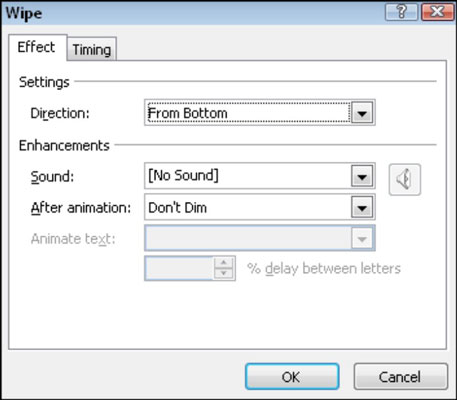
Ajoitus-komento avaa valintaikkunan, jossa voit määrittää käynnistyksen, keston, viiveen, liipaisimet ja muut ajoitukseen liittyvät asetukset.
Kun Mukautettu animaatio -tehtäväruutu on näkyvissä, dian objekteihin ilmestyy numeroita, jotka kertovat, missä järjestyksessä niiden tehosteet suoritetaan. Voit hallita objektien animaatiojärjestystä käyttämällä Järjestä uudelleen ylös- ja alas-nuolipainikkeita osoitteessa tehtäväruudun alaosassa tai Animaatiot-välilehden Siirrä aikaisemmin- ja Siirrä myöhemmin -painikkeilla.
TechSmith Snagit on suosikki kuvakaappaus- ja kuvankäsittelyohjelmistomme. Tutustu Snagit 2018:n uusiin ominaisuuksiin!
Haluatko luoda kaavioita tai vuokaavioita etkä halua asentaa ylimääräisiä ohjelmistoja? Tässä on luettelo online-kaavion työkaluista.
Talo täynnä langattomasti yhdistettyjä laitteita ja suoratoistopalveluita, kuten Spotify, on hienoa, kunnes asiat eivät toimi ja löydät mielenkiintoisia ratkaisuja.
NVMe M.2 SSD on uusin tietokoneen kiintolevyteknologia. Mikä se on ja kuinka nopea se on verrattuna vanhoihin kiintolevyihin ja SSD-levyihin?
Sonos on juuri toimiva äänentoistoratkaisu alkaen 400 dollarista kahdelle kaiuttimelle. Mutta oikealla asetuksella AirPlay voi olla ilmaista. Tarkastellaan yksityiskohtia.
Google Backup and Sync on uusi sovellus, joka synkronoidaan Kuviin ja Driveen. Lue eteenpäin nähdäksesi, kuinka se kohtaa OneDriven, Dropboxin, Backblazen ja Crashplanin.
MyIPTV on kaapelin katkaisupalvelu, joka käyttää SOPlayer-sovellusta useille alustoille ja tarjoaa televisiota, elokuvia ja muita mediamuotoja maksulliseen
Logitech julkaisi äskettäin valaistun olohuoneen näppäimistönsä K830:n, joka on tarkoitettu kodin viihdekumppaniksi. Tässä arviomme yksiköstä.
Tässä on katsaus CloudHQ:lle hiljattain julkaistuun päivitykseen ja sen toimintaan. Lue lisää saadaksesi lisätietoja.
OnePlus 6T on huippuluokan lippulaivalaatuinen Android-puhelin, joka myydään alennettuun hintaan verrattuna Apple iPhoneen, Google Pixel 3:een tai Samsung Galaxy S9:ään.








